-
![]() Windows向けデータ復旧
Windows向けデータ復旧
- Data Recovery Wizard Free購入ダウンロード
- Data Recovery Wizard Pro 購入ダウンロード
- Data Recovery Wizard WinPE購入ダウンロード
- Partition Recovery購入ダウンロード
- Email Recovery Wizard購入ダウンロード
- おまかせデータ復旧サービス
概要:
Samsung SSDで古いHDDを交換したいユーザが多くいます。しかし、上記のように、HDDからSSDにデータをクローンした後、パソコンが起動しなくなる状況がよくあります。このページでは、高機能のディスククローンソフトを使って、手間のかからない操作でHDDを丸ごとSSDにクローンする方法を紹介します。
「先週、Samsung 840 EVO SSDを購入しました。Windows 10ノートパソコンのHDDをSSDに交換したいです。HDD内のシステム、アプリケーションとデータ全体をSamsung SSDにクローンしてみましたが、古いHDDを取り外して、SSDから起動しようとしたら、エラーが発生して起動できなくなりました。問題を起こせずにHDDからSamsung SSDにデータをクローンする方法がありますか?教えてください。」
古いHDDをSamsung SSDに交換したいユーザが多くいます。しかし、上記のように、HDDからSSDにデータをクローンした後、パソコンが起動しなくなる状況もよく発生します。このページでは、高機能のディスククローンソフトを使って、手間のかからない操作でHDDを丸ごとSSDにクローンする方法を紹介します。

EaseUS Todo Backup はバックアップとクローン機能を備えた高性能のバックアップソフトです。多くのユーザはこのソフトを利用して、簡単にディスクのクローンを実行しました。下記ボタンからソフトの30日間無料体験版をダウンロードして、HDDを素速く迅速にSSDへクローンすることができます。次は、このソフトを使って、HDDをSSDにクローンする手順を紹介します。始める前に、HDDとSSDを同じパソコンに接続しておきましょう。
クローンツールの紹介動画
操作手順
ステップ1.EaseUS Todo Backupを実行して、「ツール」>「クローン」をクリックします。
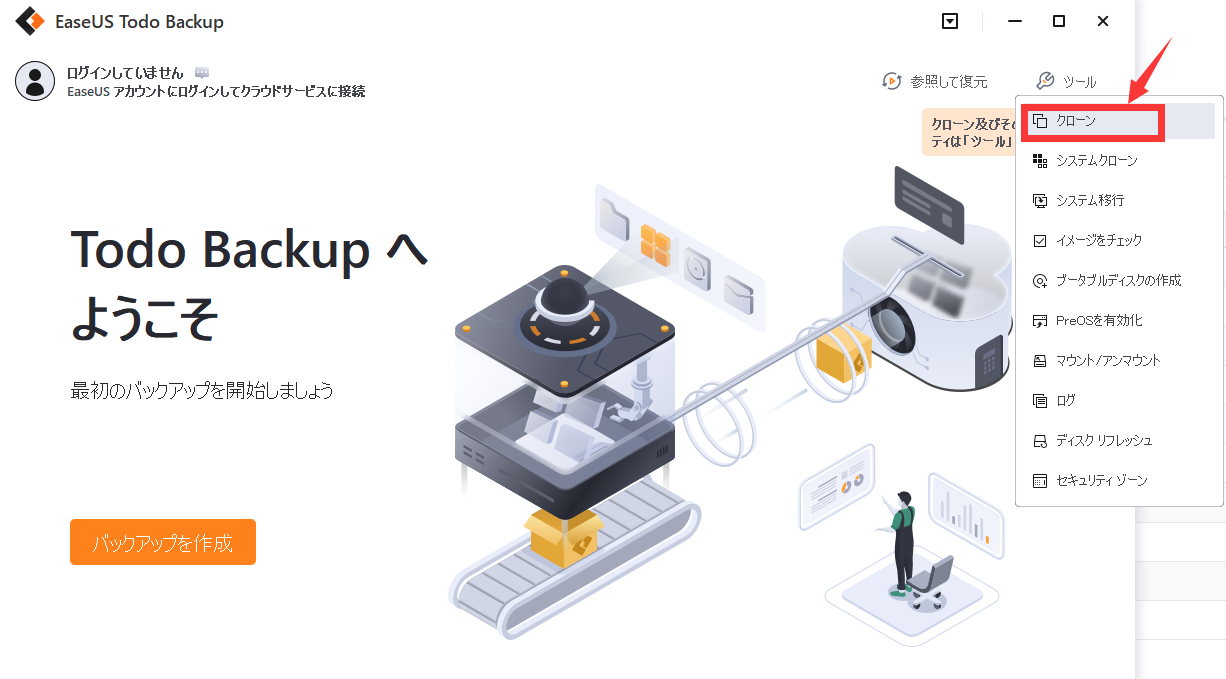
ステップ2.クローンしたいHDD(ソースディスク)を指定して、「次へ」をクリックします。
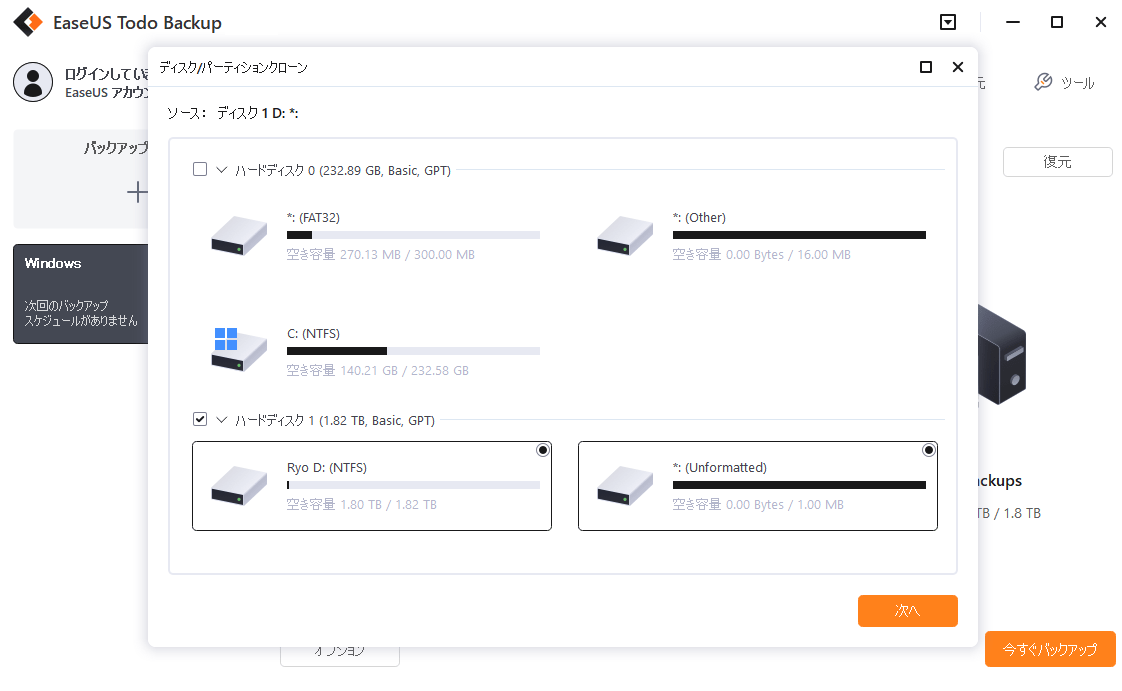
ステップ3.クローン先のSSDを指定します。(クローン先がSSDなので、「高度オプション」をクリックして、「SSDに最適化」にもチェックを入れとく必要があります。)
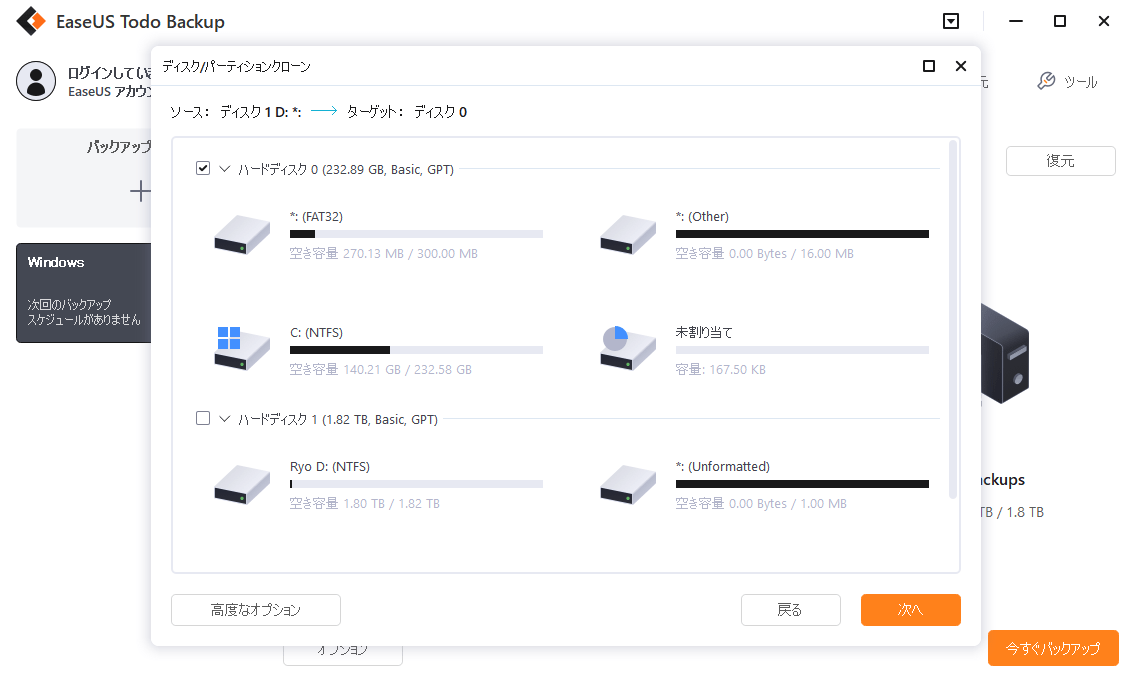
ステップ4.クローンを開始したら、ターゲットディスクにあるすべてのデータが消去されるので、ご注意ください。ターゲットディスクの設定を完了し、「実行」ボタンを押すと、クローンプロセスが始まります。
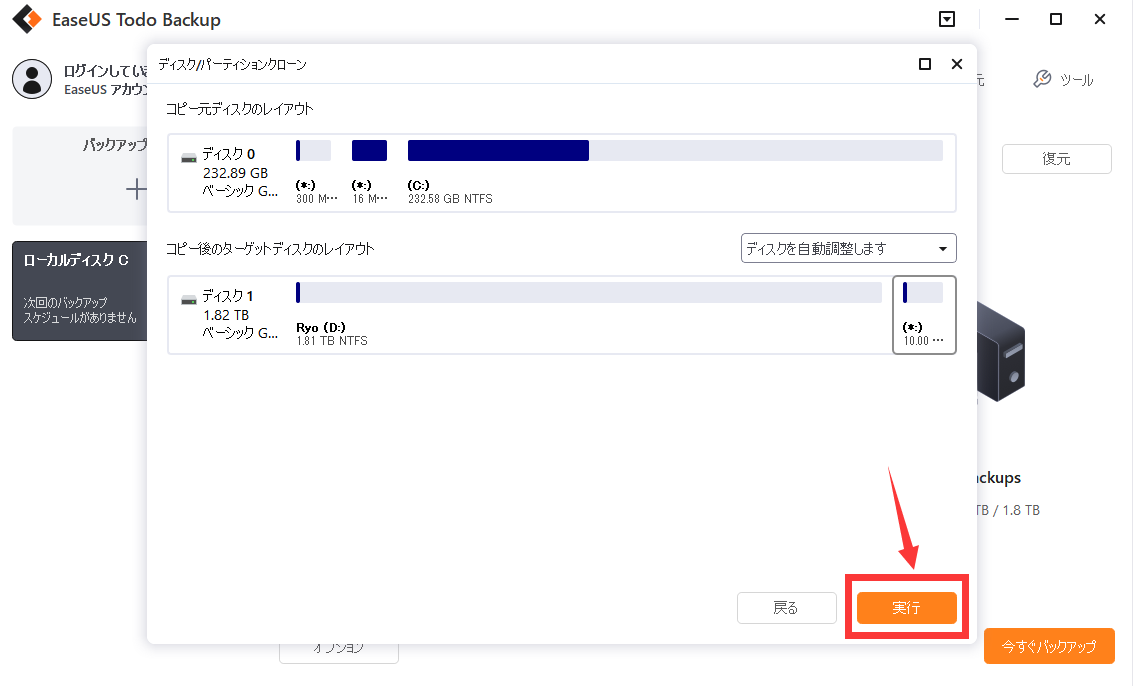
クローンが完了した後、古いHDDをパソコンから取り外しで、無事にSamsung SSDから起動することができます。
HDDをSSDに換装した後、よく見られる問題は、SSDから起動できない問題です。それでは、この部分はHDDをSSDへ換装した後、SSDから正常に起動しない場合の対処法を皆さんに紹介します。
注:HDDをSSDに完全にクローンを実行した後、クローン先のSSDから起動しない場合、クローンプロセスが正確に実行されなかった可能性があります。このような場合、評価されるクローンソフトのTodo Backupを使って、もう一度システムクローン/ディスククローンを実行することがおススメです。
Windowsが正常に起動しない時、自動修復は自動的に行われます。自動修復とは、Windowsで起こっている問題を修復する機能があります。しかし、時々、自動修復機能も修復できませ。この時、上記の詳細記事をクリックして、詳しく修復方法を手に入れます。
詳細記事:SSD換装:OSを含むHDDをSSDに完全にクローンする
本記事ではHDDのデータを丸ごとにSSDにクローンする方法を紹介しました。記事内で紹介している人気のあるクローンソフトーEaseUS Todo Backupを使って、ただ数クリックしてHDDのデータを完全にクローンできます。また、SSD換装に関する何かご不明な点があれば、日本語対応サビースセンター([email protected])までご連絡ください。
Q1. SSDクローンとは何ですか?
A1. SSDクローンとは、既存のSSD内のデータを別のSSDにコピーすることです。これにより、新しいSSDにデータを転送することなく、元のSSDのデータをすばやく別のSSDに移動できます。
Q2. SSDクローンを行うために必要なものは何ですか?
A2. SSDクローンを行うためには、次のものが必要です。
Q3. SSDクローンソフトウェアにはどのようなものがありますか?
A3. SSDクローンソフトウェアには、多数の製品があります。代表的なものには、EaseUS Disk Copy、EaseUS Todo Backup、Acronis True Imageなどがあります。
EaseUS Todo Backup
PCのデータのセキュリティのため、完全・自動的にバックアップを実行できるバックアップソフトでもあり、ハードディスク・OSを完璧にクローンできる高度なクローンソフトでもあります。